更新された4月2024:エラーメッセージの表示を停止し、最適化ツールを使用してシステムの速度を低下させます。 今すぐ入手 このリンク
- ダウンロードしてインストール こちらの修理ツール。
- コンピュータをスキャンしてみましょう。
- その後、ツールは あなたのコンピューターを修理する.
音声通話と同様に、次の方法でチームに簡単に連絡できます。 ビデオ通話。 別のアプリケーションを開いたり、会議に接続したり、招待リンクを共有したりする必要はありません。 Slackチームの各メンバーは、別の人に直接電話をかけることができます。有料のSlackレートを使用している場合、チームは最大15人でグループビデオ通話を行うことができます。
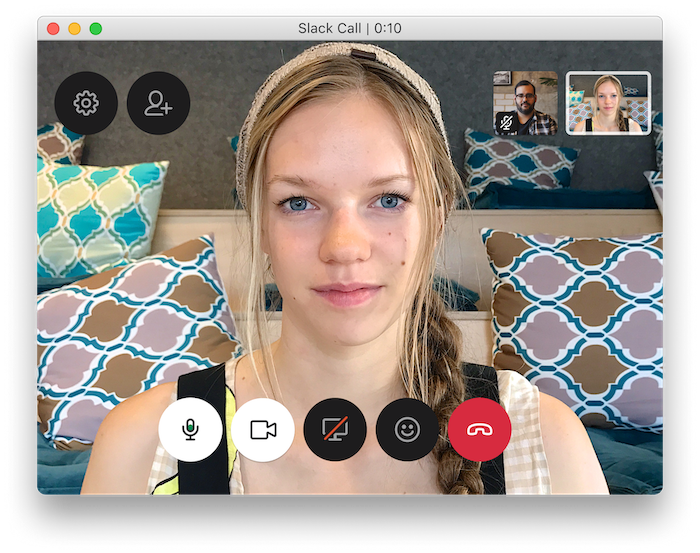
ビデオ通話には、絵文字応答機能も含まれています。 したがって、音をミュートすることなく、✋を使用して質問したり、👍を追加して承認を示したり、🙇を追加して、よくできた仕事を人々に感謝したりできます。 これらと他のいくつかの反応がビデオに簡単に表示され、微妙な音で再生されます。
Slackでビデオ通話を開始する方法
2024 年 XNUMX 月の更新:
ファイルの損失やマルウェアからの保護など、このツールを使用してPCの問題を防ぐことができるようになりました。 さらに、最大のパフォーマンスを得るためにコンピューターを最適化するための優れた方法です。 このプログラムは、Windowsシステムで発生する可能性のある一般的なエラーを簡単に修正します。完璧なソリューションが手元にある場合は、何時間ものトラブルシューティングを行う必要はありません。
- ステップ1: PC Repair&Optimizer Toolをダウンロード (Windows 10、8、7、XP、Vista - マイクロソフトゴールド認定)。
- ステップ2:“スキャンの開始PCの問題の原因である可能性があるWindowsレジストリ問題を見つけるため。
- ステップ3:“全て直すすべての問題を解決します。
- まず、ビデオチャットしたい相手とのダイレクトメッセージを開きます。 電話をかけるには、名前の横にある「電話」アイコン(受話器のように見えます)をクリックします。
- Slackが相手に電話をかけ、ビデオチャットをリクエストします。 ウィンドウが表示され、マイクまたはビデオカメラへのアクセスを要求する場合があります。 どちらの場合も[OK]をクリックします。
- 相手が通話に応答し、マイクとビデオ送信を有効にすると、画面のウィンドウにそれらが表示されます。 リリースされたウィンドウから離れて別のアプリケーション(MacまたはPC)を使用する場合、ビデオチャットは小さなフローティングウィンドウに表示され、カーソルで再配置できます。
- カーソルをビデオウィンドウの上に移動すると、さまざまな円形のコントロールボタンが表示されます。
- ウィンドウの左上には、「設定」ボタンと「招待」ボタンがあります。 画面の中央下近くに、左から右に次のボタンが表示されます。マイクのアクティブ化/非アクティブ化、ビデオのアクティブ化/非アクティブ化、画面の分割、返信の送信、電話を切る。
- 設定アイコンをクリックすると、小さなメニューが開き、チャットのタイトルを指定したり、マイク、スピーカー、ビデオカメラの設定を変更したりできます。
- 「人を招待」ボタンをクリックすると、会話に他の人を追加してグループチャットに変えることができます。
- スマイリーアイコンをクリックすると、ウィンドウの右側のストリームに表示される絵文字と小さなテキストメッセージを追加できます。
まとめ
Slack内の通話は、音声でもビデオでも、誰かに意見を述べたり、別のオフィスのチームメートとXNUMX対XNUMXで会話したりする場合など、対面での会話が必要な場合に役立つことがあります。 。
https://slack.com/intl/en-ph/resources/slack-101/video-conferencing-slack-features
専門家のヒント: この修復ツールはリポジトリをスキャンし、これらの方法のいずれも機能しなかった場合、破損したファイルまたは欠落しているファイルを置き換えます。 問題がシステムの破損に起因するほとんどの場合にうまく機能します。 このツールは、パフォーマンスを最大化するためにシステムも最適化します。 それはによってダウンロードすることができます ここをクリック

CCNA、Web開発者、PCトラブルシューター
私はコンピュータ愛好家で、実践的なITプロフェッショナルです。 私はコンピュータープログラミング、ハードウェアのトラブルシューティング、修理の分野で長年の経験があります。 私はWeb開発とデータベースデザインを専門としています。 また、ネットワーク設計およびトラブルシューティングに関するCCNA認定も受けています。

